TP-LINK路由器怎么设置成桥接模式
2017-03-08
相关话题
A与B TP-LINK路由器相隔较远,不想通过网线来连接起来,我们就可以将之设置桥接模式,拓展你网络的覆盖范围,TP-LINK路由器设置成桥接模式的方法其实很简单,下面由小编告诉你!
TP-LINK路由器设置成桥接模式的方法
首先,要确定一点无线桥接的路由器都应具备wifi发送功能,我们使用桥接的路由器要支无线持桥接功能,现在我们来设置路由器吧,把我们要设置的路由器使用网线与电脑连接好,接通电源,电脑与路由器连接后,我们打开浏览器登入路由器的管理页面;

登入管理页面后我们首先选择工作模式或者进入设置向导,进入后将模式设置为桥接模式;

进入到无线设置界面后,我选择页面中的扫描选项;

当我选择好扫描选项后会弹出以下对话框,弹出AP列表对话框后,现在我们选择所要对接的路由,找到要对接的路由后,然后选择后面的连接选项;

按上面操作完成后悔来到此对话框,这里要注意,如连接的对方wifi是加密了的,则要在复选框中选择加密类型及密码,还有下面的信道要和桥接的路由wifi一样,设置完成保存即可;

设置完成后来到DHCP服务,将DHCP服务关掉;

还有大家的LAN口设置,就是路由的管理IP最好是设置成和桥接路由器的网段是在一个网段上;
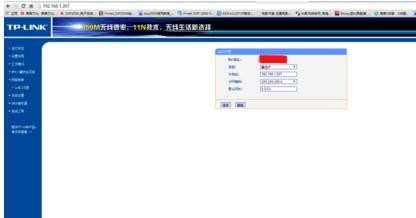
设置完成后,我重启路由器,设置即生效了,再来看看,是不是桥接成功了;

END